ArchiForma 2
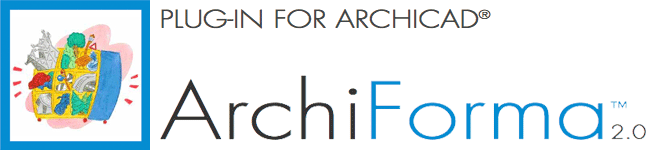
Plug-in ArchiCAD per la creazione di oggetti
Download ArchiForma 2 Presentazione (italiano) - .mov 28,3 Mb -
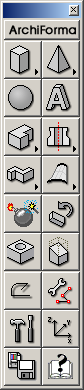 ArchiForma 2 è un'estensione che, utilizzando la tecnologia API (ApplicationsProgram Interface), aggiunge nuove funzionalità ad ArchiCAD.
ArchiForma 2 è un'estensione che, utilizzando la tecnologia API (ApplicationsProgram Interface), aggiunge nuove funzionalità ad ArchiCAD.Il progettista ha spesso la necessità di creare forme complesse per rappresentare tridimensionalmente dettagli architettonici, elementi d'arredo, porte e finestre, o altri volumi e superfici difficilmente realizzabili con le primitive contenute nella Palette degli Strumenti di ArchiCAD.
- Realizzare dettagli architettonici
- Costruire elementi d'arredo
- Gestire volumi di forma complessa.
La Palette di ArchiForma 2 è divisa in quattro sezioni principali che raggruppano logicamente le tipologie diverse di comandi/funzioni con cui creare o intervenire sugli oggetti:
- primitive tridimensionali semplici;
- forme tridimensionali generate da sagome bidimensionali (gruppi di linee, archi, linee ed archi, retini);
- funzioni di modifica (foratura, taglio, rotazione nello spazio);
- miscellanea, ossia strumenti di editazione degli elementi, di salvataggio e di editazione generale.
L'interfaccia grafica permette una veloce e facile editazione anche delle forme più complesse, come le estrusioni, i tubaggi o le superfici.
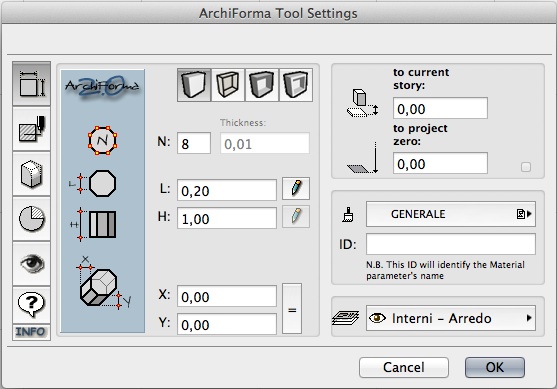
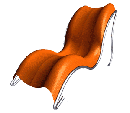 Gli oggetti realizzati con ArchiForma 2 potranno essere registrati come elementi di libreria, anche di tipo porta e finestra, e riutilizzati per altri progetti futuri; in qualsiasi momento possono essere rieditati per eventuali modifiche e salvati come nuovi oggetti.
Gli oggetti realizzati con ArchiForma 2 potranno essere registrati come elementi di libreria, anche di tipo porta e finestra, e riutilizzati per altri progetti futuri; in qualsiasi momento possono essere rieditati per eventuali modifiche e salvati come nuovi oggetti.Questo esempio mostra quanto sia facile lavorare con ArchiForma 2. Fornisce una guida step by step sulle operzioni necessarie a realizzare una superficie i traslazione.
- Semplice (verticale);
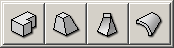
- Ruled;
- Twister;
- Bend.
Per l'estrusione Twister serve un solo retino ArchiCAD per descrivere la base del solido che si otterà dallo sviluppo del poligono attorno ad un asse verticale (la forma creata potrà anche essere ridimensionata lungo quest'asse).
L'ultima, l'estrusione Bend, è simile alla prima (quella verticale) ma il prisma può essere curvato.
Tutti i solidi ottenuti con gli strumenti di estrusione possono essere editati sia dalla finestra di pianta che da quella 3D, usando gli hotspot del GDL editabile di ArchiCAD: basta semplicemente selezionare l'elemento e trascinare l'hotspot per modificare graficamente il solido, senza la necessità di esploderlo o tornare alla finestra di dialogo.
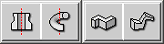 Le successive icone della palette di Archiforma 2 rappresentano lo strumento Rivoluzione, la Spirale, che consente di estrudere un profilo, anche predefinito dall'utente, lungo un percorso circolare o ellittico,seguono l'Estrusione semplice lungo percorso (tube) e Estrusione scalata lungo percorso (sweep), che rappresentano alcuni dei maggiori miglioramenti presenti in ArchiForma 2.
Le successive icone della palette di Archiforma 2 rappresentano lo strumento Rivoluzione, la Spirale, che consente di estrudere un profilo, anche predefinito dall'utente, lungo un percorso circolare o ellittico,seguono l'Estrusione semplice lungo percorso (tube) e Estrusione scalata lungo percorso (sweep), che rappresentano alcuni dei maggiori miglioramenti presenti in ArchiForma 2.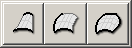 Ed ora i "primi attori" di ArchiForma 2, le Superfici, ossia elementi generati dalla connessione di più polilinee 3D di ArchiForma 2.
Ed ora i "primi attori" di ArchiForma 2, le Superfici, ossia elementi generati dalla connessione di più polilinee 3D di ArchiForma 2.ArchiForma 2 è provvisto anche di alcuni strumenti per editare elementi già creati.

La differenza principale rispetto allo stesso strumento presente in ArchiForma 1 è che qui non si perdono i settaggi originali (materiale, retino, posizione, ecc.) nel momento in cui si aggiorna l'elemento.
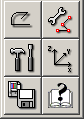 Gli ultimi strumenti che ci preme descrivere in questa breve sintesi, sono le Polilinee 3D (utili per le estrusioni lungo percorso e per la generazione di superfici) e lo strumento per editarle, che dispone di un'utile palette (molto simile a quella di ArchiCAD) per modificare/aggiustare la polilinea 3D (aggiungere/eliminare nodi e curve, unire/dividere polilinee).
Gli ultimi strumenti che ci preme descrivere in questa breve sintesi, sono le Polilinee 3D (utili per le estrusioni lungo percorso e per la generazione di superfici) e lo strumento per editarle, che dispone di un'utile palette (molto simile a quella di ArchiCAD) per modificare/aggiustare la polilinea 3D (aggiungere/eliminare nodi e curve, unire/dividere polilinee).Molte altre funzioni nuove o rivisitate arricchiscono questa versione di ArchiForma (ad esempio la modalità di salvataggio del modello ArchiForma come elemento parametrico per la libreria di ArchiCAD: oggetto, porta o finestra), ma preferiamo che siate voi a scoprirle e sfruttarle, scaricando la versione demo di ArchiForma 2.

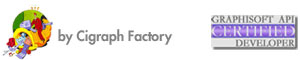
Requisiti di Sistema Plug-ins Cigraph - ArchiSuite -
La configurazione necessaria per utilizzare i Plug-in di Cigraph è la stessa richiesta per la vostra versione di ArchiCAD.
Versione di ArchiCAD
ArchiSuite è compatibile con ArchiCAD 13 e successivi e ArchiCAD Start Edition 2010 e successivi.
Non funziona con versioni precedenti di ArchiCAD.
Installazione del pacchetto
Selezionate la cartella di ArchiSuite e dopo averla scompattata, copiatela dentro la cartella Add-ons, contenuta nella cartella di ArchiCAD installato nel vostro computer.
Se l’installazione è avvenuta correttamente, una volta riavviato ArchiCAD, all’interno del menu Design troverete un sottomenu, da cui avrete accesso ad ArchiSuite.
Ambiente di Lavoro personalizzato
Se usate degli Ambienti di Lavoro personalizzati il menu del plug-in potrebbe non comparire automaticamente nel menu Design di ArchiCAD.
Scegliete quindi Opzioni / Ambiente di Lavoro per visualizzare il dialogo per la gestione degli Ambienti di Lavoro.
Usate questo dialogo per configurare opportunamente i vostri Ambienti di Lavoro personalizzati aggiungendo il menu del plug-in acquistato.
Gestione della libreria degli oggetti
Suggeriamo di non spostare le librerie utilizzate dai plug-in dal loro posto originario (si trovano nella stessa cartella del plug-in): in questo modo esse saranno automaticamente gestite dai plug-in e non avrete alcun problema di caricamento delle stesse.
Torna a:
ArchiSuite contiene:
- ArchiTerraPlus
- ArchiForma 2
- ArchiTiles 2
- ArchiTime
- ArchiStair 2
- ArchiPanel
- ArchiMap
- ArchiQuantPlus
- ArchiGiallieRossi
- ArchiTools
- ArchiDOCFA
Più informazioni su:






